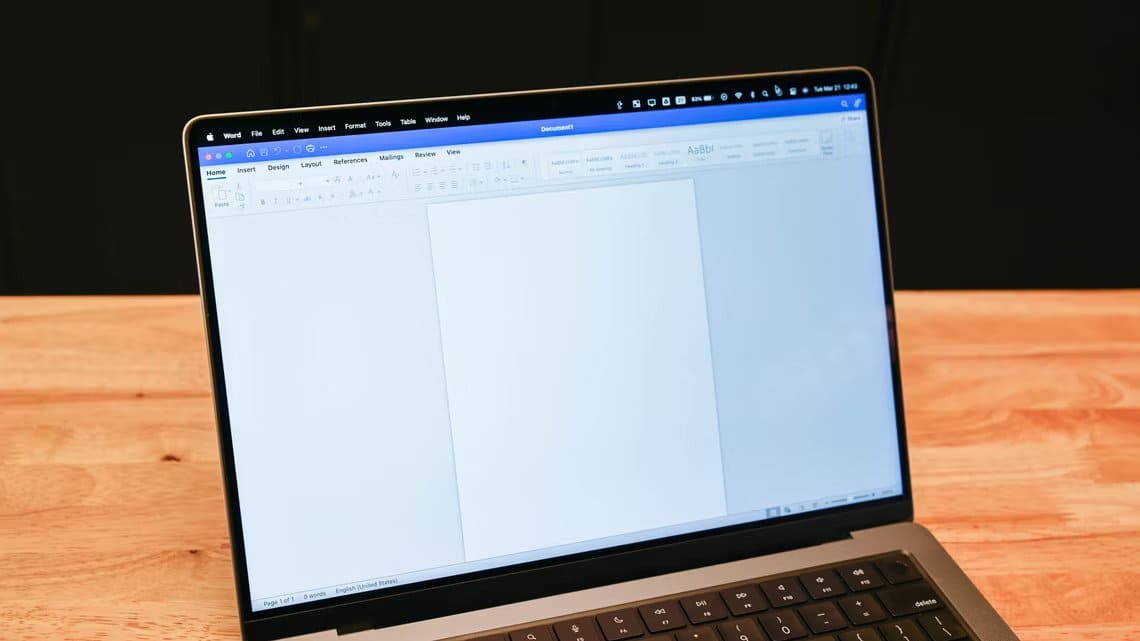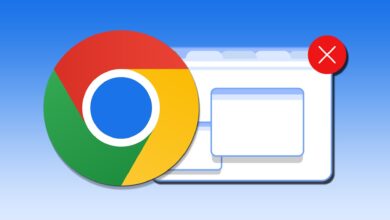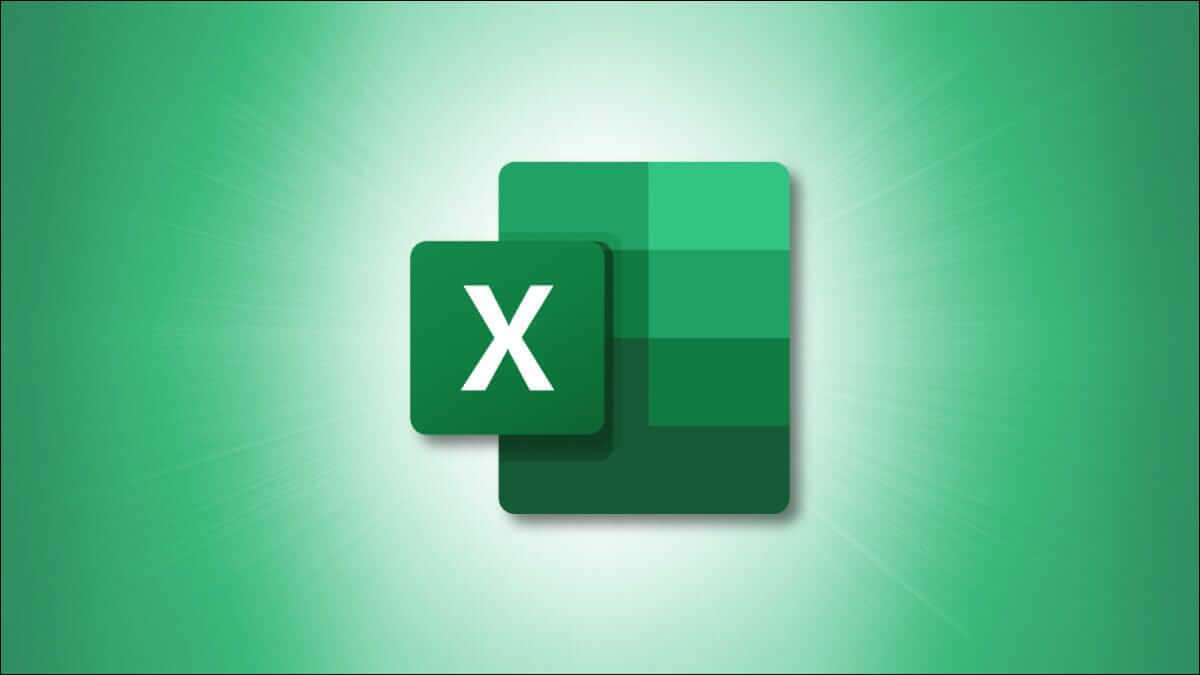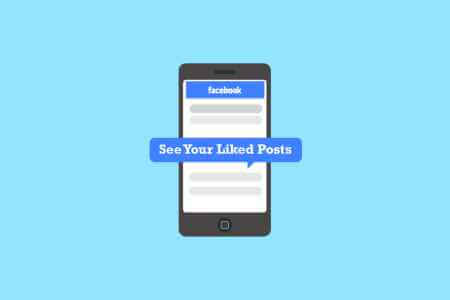Även om ansiktsigenkänning inte är lika säkert som en skanner, fingeravtryck Det gör det enklare att låsa upp telefonen blixtsnabbt. Samsung erbjuder biometrisk ansiktsigenkänning på alla Galaxy-telefoner, och även om det fungerar för det mesta misslyckas det ofta med att känna igen ditt ansikte. Så här åtgärdar du problem med att ansiktsigenkänning inte fungerar på Samsung Galaxy-telefoner.
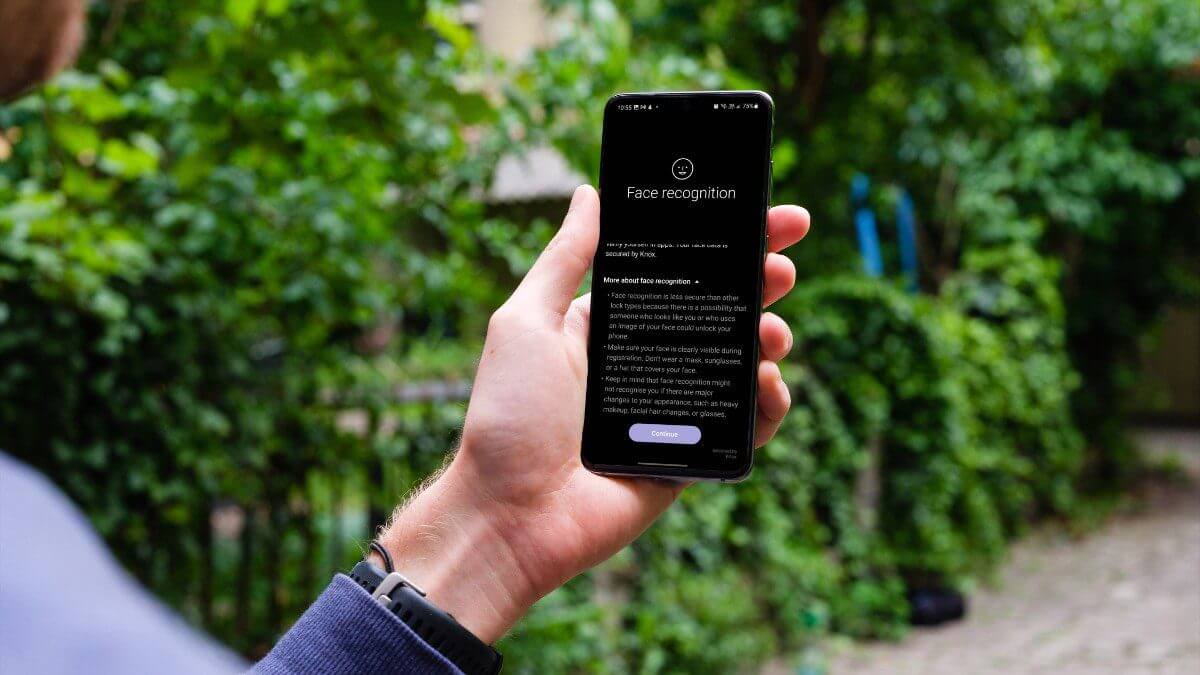
Ansiktsigenkänning är mycket användbart när du har handskar på dig eller om dina händer är våta. Istället för att gå igenom den ineffektiva fingeravtrycksautentiseringsprocessen kan du låsa upp din Galaxy-telefon med en blick på låsskärmen.
1. Ta bort och lägg till ansiktsdata igen
Om du inte följer instruktionerna på skärmen under installationen kan det uppstå fel när du låser upp telefonen med Face ID. Du måste ta bort dina befintliga ansiktsdata och lägga till dem igen från Inställningarna. Så här gör du på din Samsung Galaxy-telefon.
Steg 1: Svep uppåt och öppna App-lådans meny.
Steg 2: Leta efter Inställningar app Med en symbol redskap och tryck på den.
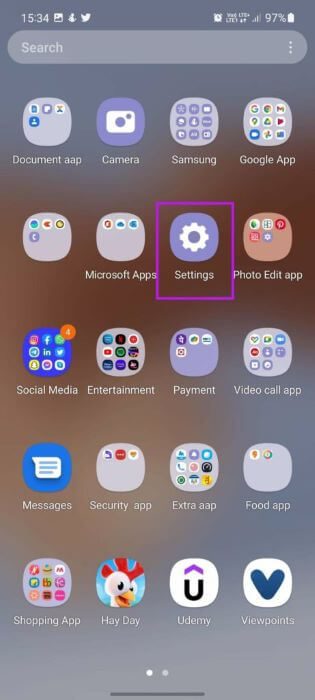
Steg 3: Av inställningar , Gå till Biometri och säkerhet.
Steg 4: Klicka på Ansiktsigenkänning Din telefon kommer att fråga efter numret Personlig profil أو Mönsterautentisering.
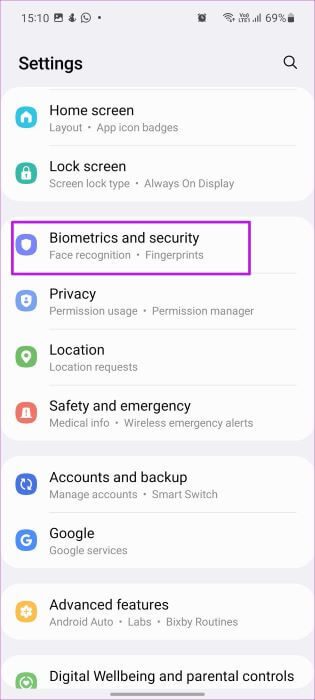

Steg 5: När du har autentiserat dig klickar du på Ta bort alternativet för ansiktsdata Från ansiktsigenkänningsmenyn.
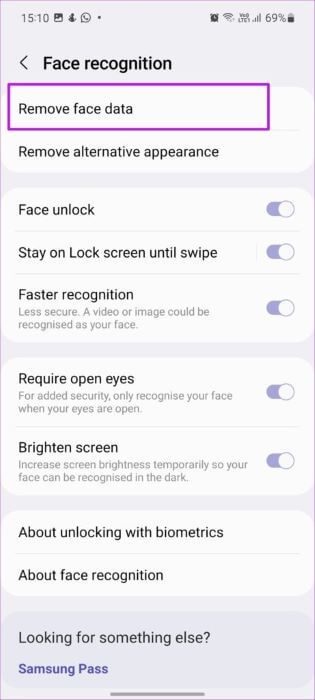
Steg 6: Klicka på Borttagning Bekräfta ditt beslut.
Steg 7: Du kommer att se ett alternativ för att registrera ditt ansikte på din telefon.
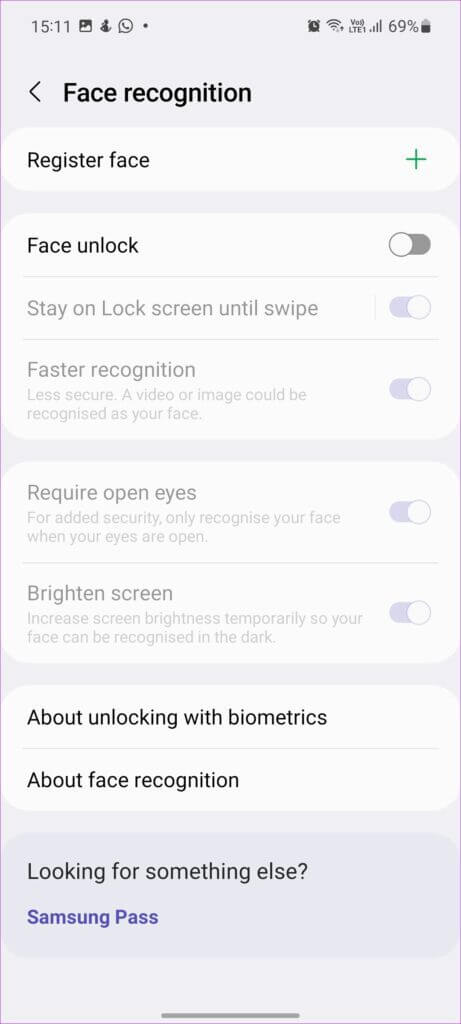
Steg 8: Klicka på +. -ikon och tryck på spårning.
Följ instruktionerna på skärmen och registrera ditt ansikte igen.
2. Registrera ansiktsigenkänning korrekt.
Det finns några saker du behöver tänka på när du konfigurerar ansiktsigenkänning. Se till att ditt ansikte är synligt under processen. Använd inte en mask, solglasögon eller hatt som täcker ansiktet.
Försök att spela in det utseende du oftast bär i din dagliga rutin. Om ditt utseende förändras avsevärt kanske telefonens ansiktsigenkänning inte fungerar. Om du till exempel alltid har skägg, spela inte in ditt ansikte som nyrakat. Att bära ett tjockt skägg, smink eller glasögon kan leda till ett autentiseringsfel.
Samsung använder en 2D-biometrisk metod, mycket lik Apples avancerade 3D-ansiktsupplåsning. Vem som helst som ser ut som du eller använder ett foto av ditt ansikte kan låsa upp din telefon.
3. Lägg till ett alternativt utseende
Om du regelbundet använder glasögon eller odlar ett ljust skägg har du möjlighet att lägga till ett alternativt utseende för att förbättra din framgångsgrad för ansiktsigenkänning. Så här lägger du till ett på din telefon.
Steg 1: Öppen Samsung-inställningar (se knep 1) och gå till Biometri och säkerhet.
Steg 2: Lokalisera Ansiktsigenkänning och klicka Lägg till ett alternativt utseende för att förbättra igenkänningen..

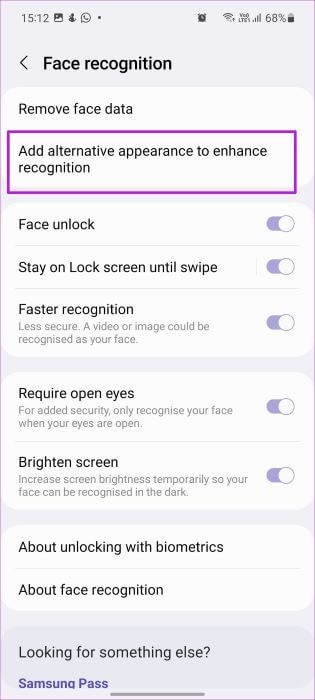
Steg 3: Spela in ditt ansikte med ett annat utseende så kommer du att se förbättringar i ansiktsigenkänning med tiden.
4. Inaktivera låsskärmen
Som tidigare nämnts är ansiktsigenkänning ett praktiskt extra verktyg för telefonautentisering. Som standard är ansiktslåsning aktiverat. skärmens lås Det krävs dock ytterligare ett svep för att komma till startskärmen. Om du vill öppna startskärmen direkt behöver du göra en justering i inställningarna.
Steg 1: Gå till Biometri och säkerhet I Samsung-inställningar.
Steg 2: Klicka på Ansiktsigenkänning Inaktivera att stanna på låsskärm Så svep för att växla.


5. Möjliggör snabbare igenkänning
Du har möjlighet att aktivera snabbare igenkänning på din Galaxy-telefon. Men innan du aktiverar det, observera att det är mindre säkert. En video eller ett foto kan identifieras som ditt ansikte här.
Steg 1: sätta på Biometri och säkerhet I Samsung-inställningar.
Steg 2: Klicka på Ansiktsigenkänning och aktivera Snabbare igenkänningsalternativ från följande lista.

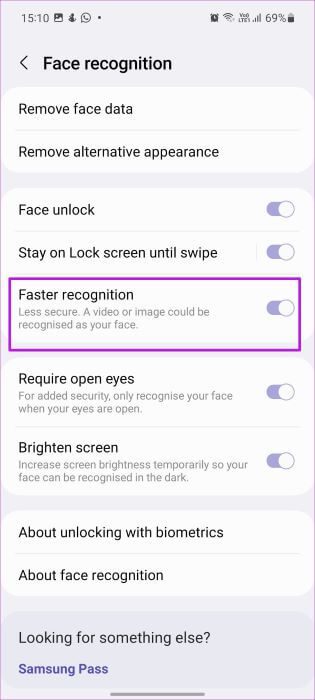
6. Att handikappa kräver öppna ögon.
Detta är ytterligare ett alternativ som medför säkerhetsrisker men förbättrar ansiktsigenkänningen på din Galaxy-telefon. Om du ofta bär solglasögon kan du inaktivera alternativet "Kräv öppna ögon" så börjar ansiktsigenkänningen fungera när du bär dem.
Steg 1: Öppen Alternativ för ansiktsigenkänning i listan Biometri och säkerhet.
Steg 2: inaktivera Kräver öppna ögon.

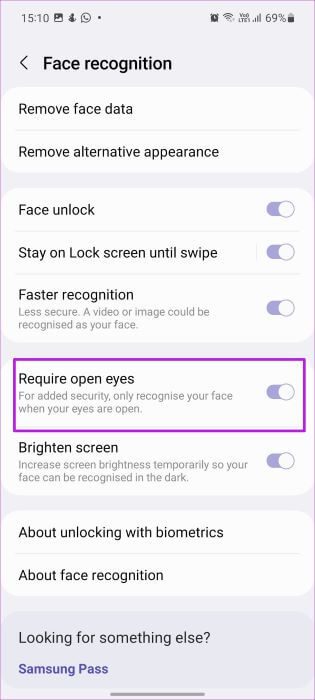
7. Aktivera skärmens ljusstyrka
Fungerar inte ansiktsigenkänning i miljöer med svagt ljus? Du kan ändra inställningen som gör skärmen ljusare när du använder ansiktsigenkänning på din telefon. Detta förbättrar framgångsgraden eftersom systemet kan läsa av ditt ansikte korrekt i en mörk miljö.

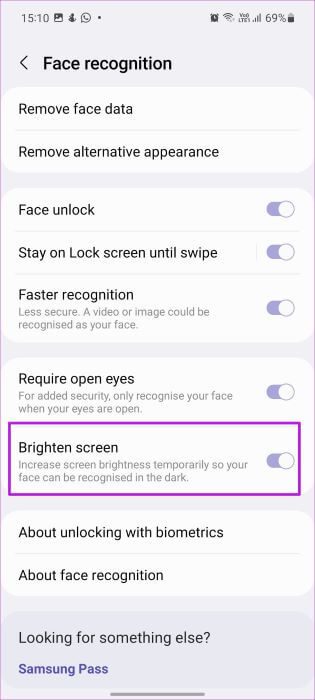
sätta på Inställningar app och öppna ansiktsigenkänning I Biometri och säkerhetslistaaktivering Knapp för att växla mellan skärmens ljusstyrka.
Sömlös autentisering på Samsung GALAXY-telefoner
Ansiktsigenkänning kan tvinga dig att använda en PIN-kod eller ett lösenord för att låsa upp din telefon, vilket är obekvämt. Du kan använda knepen ovan för att förbättra din framgångsgrad för ansiktsigenkänning. Har du hittat en lösning på problemet med att ansiktsigenkänning inte fungerar på din Samsung Galaxy-telefon? Dela dina resultat i kommentarerna nedan.